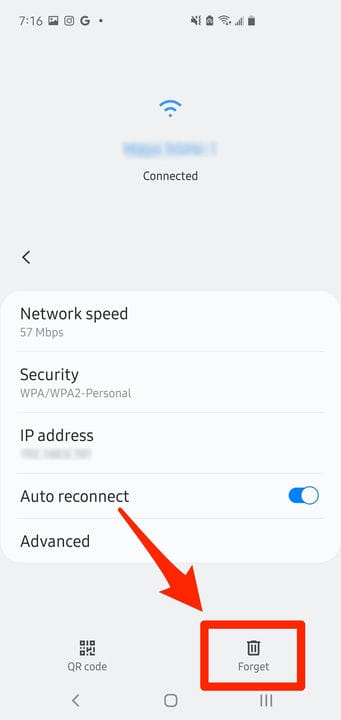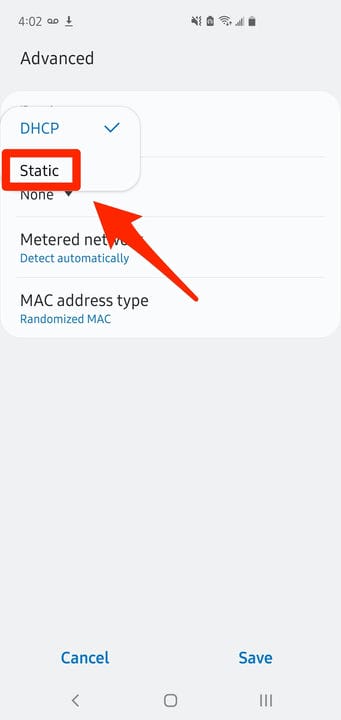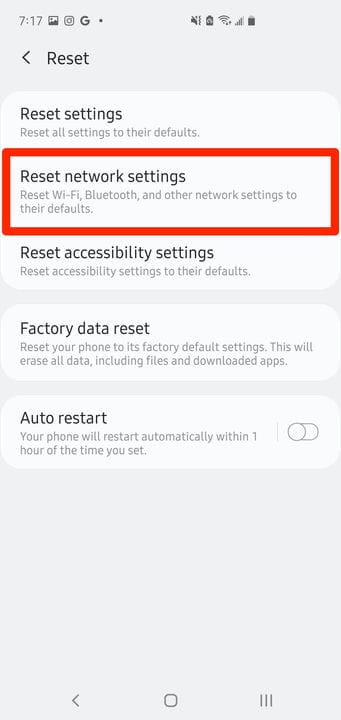5 способів виправити проблеми з автентифікацією Wi-Fi на Android
- Швидке вирішення проблем з автентифікацією Wi-Fi на Android — це вмикати й виключати режим польоту або «забути» мережу Wi-Fi і знову підключитися до неї.
- Іноді ви можете зіткнутися з помилкою автентифікації під час спроби підключитися до Wi-Fi за допомогою пристрою Android, навіть якщо це мережа, яку ви використовували раніше, і ваш пароль правильний.
- Ось найпоширеніші способи вирішення проблем автентифікації Wi-Fi на пристрої Android.
Іноді у вас можуть виникнути проблеми з підключенням до мережі Wi-Fi, навіть якщо це мережа, яку ви регулярно використовуєте, і всі ваші налаштування, включаючи пароль, мають бути правильними. Ця помилка автентифікації Wi-Fi викликає розчарування, оскільки не завжди зрозуміло, чому це відбувається.
Як виправити проблеми з автентифікацією Wi-Fi на Android
Наступного разу, коли з вами трапиться проблема з автентифікацією Wi-Fi, ось найпоширеніші способи усунення несправностей та вирішення проблеми.
Увімкнути режим польоту
Як і в усіх видах усунення несправностей, ви повинні почати з найпростіших можливих рішень, а якщо вони не працюють, переходьте до все більш складних рішень. Найпростіше, що ви можете спробувати, це перевести телефон Android у режим польоту
, що вимикає більшість або всі радіоприймачі на вашому пристрої. Це схоже на перезавантаження вашого Wi-Fi радіо.
Для цього проведіть пальцем вниз від верхньої частини телефону, щоб побачити значки швидкого доступу, і торкніться «Режим польоту». (Значок матиме форму літака.) Зачекайте кілька секунд і торкніться значка вдруге, щоб вимкнути його. Перевірте свій Wi-Fi і подивіться, чи він тепер правильно підключається.
Увімкніть і вимкніть режим польоту на панелі швидкого доступу.
Забудьте і знову підключіться до мережі Wi-Fi
Якщо налаштування Wi-Fi для цієї мережі пошкоджено, ви можете почати роботу, «забувши» мережу, а потім знову підключившись до неї. Перш ніж почати, вам потрібно знати пароль Wi-Fi.
1. Запустіть програму Налаштування.
2. Перейдіть до налаштувань Wi-Fi. Де знайти це залежить від телефону та версії ОС Android, які ви використовуєте, але зазвичай це можна знайти в розділі «Бездротові та мережі» або «З'єднання».
3. Натисніть і утримуйте мережу Wi-Fi, до якої намагаєтеся підключитися, або торкніться значка налаштувань у формі шестерні. Потім виберіть «Забути цю мережу».
Більшість проблем з аутентифікацією можна вирішити, відключивши мережу Wi-Fi, а потім знову підключившись до неї, знову ввівши пароль.
4. Через деякий час мережа з'явиться у списку доступних мереж. Торкніться його та введіть пароль для повторного підключення.
Перезавантажте маршрутизатор Wi-Fi
Якщо вам не вдалося під’єднатися до власної домашньої мережі Wi-Fi, у вас є інший варіант: ви можете перезавантажити маршрутизатор. Просто від’єднайте роутер і залиште його без живлення приблизно на дві хвилини. Потім знову підключіть його та перевірте з’єднання.
Змініть мережу з DHCP на статичну
Якщо ви все ще не можете пройти автентифікацію, спробуйте змусити свій телефон Android використовувати статичну IP-адресу
замість того, щоб динамічно вибирати один під час підключення, що є за замовчуванням і набагато поширенішим.
1. Відкрийте налаштування Wi-Fi у програмі «Налаштування», як ви робили, коли забули мережу, торкніться і утримуйте мережу або виберіть піктограму налаштувань.
2. Виберіть «Змінити цю мережу» або «Додатково» залежно від вашого телефону Android і знайдіть «DHCP».
3. Торкніться «DHCP» і в спадному меню виберіть «Статичний».
Перейдіть із динамічної IP-адреси до статичної, щоб вирішити більш незрозумілі проблеми автентифікації.
4. Торкніться «Зберегти».
Тепер, коли ваш телефон використовує статичну IP-адресу для доступу до мережі Wi-Fi, спробуйте ще раз.
Скиньте налаштування мережі
Якщо жоден з цих варіантів не працює, у вас є останній варіант: ви можете спробувати скинути всі налаштування мережі.
1. Запустіть програму Налаштування.
2. У вікні пошуку вгорі сторінки налаштувань введіть «Скинути». У результатах пошуку знайдіть і торкніться «Скинути налаштування мережі». Це знищить усі ваші налаштування Wi-Fi, стільникового зв’язку та Bluetooth, тому вам потрібно буде повторно налаштувати ці мережі.
Якщо нічого не допомагає, ви можете скинути весь набір мережевих налаштувань, але вам потрібно буде знову приєднатися до мереж Wi-Fi і повторно підключити пристрої Bluetooth.
3. Торкніться «Скинути мережу».